Postman è uno degli strumenti della piattaforma di collaborazione più popolari per testare le API (Application Programming Interfaces) disponibili per l'installazione su Linux, Windows e macOS. Bene, le API sono interfacce tra i programmi che le applicazioni usano per comunicare tra loro.
L'area principale dell'applicazione è testare le API REST basate su richieste HTTP che possono essere specificate e inviate in Postman con parametri associati utilizzando il generatore di richieste visive.
La struttura di base si concentra sull'elaborazione e la convalida delle richieste e delle relative risposte. Le risposte possono essere visualizzate e valutate direttamente, graficamente o tramite l'interfaccia di programmazione interna di Postman utilizzando JavaScript.
Tutti gli aspetti di una richiesta possono essere visualizzati e modificati in modo trasparente in Postman, inclusi il tipo di richiesta, l'autenticazione, i parametri passati o i cookie locali.
Il modo più semplice per installarlo su Ubuntu 21.04/20.04/18.04 è utilizzare il pacchetto SNAP. Basta usare il comando seguente e il gioco è fatto-
sudo snap install postman
Tuttavia, coloro che non desiderano utilizzare SNAP possono seguire i passaggi indicati di seguito...
Passaggi per installare la piattaforma API Postman su Ubuntu Linux senza snap
Qui vedremo i passaggi per installare Postman su Ubuntu 20.04 o 18.04 LTS Sistema operativo Linux. Puoi anche utilizzare questa guida per Linux Mint, CentOS, RHEL, Debian e altre distribuzioni Linux.
1. Apri un terminale di comando
Useremo il terminale di comando qui per installare Postman su Ubuntu 20.04 o qualsiasi altra distribuzione Linux che stai utilizzando. La scorciatoia per aprire Terminale è Ctrl+Alt+T.
2. Scarica l'app postino su Ubuntu
Possiamo scaricare l'ultimo file tarball della piattaforma API Postman dal suo sito Web ufficiale. Tuttavia, per rendere il processo più semplice e risparmiare tempo, ho dato il comando che puoi usare per ottenerlo direttamente usando il tuo terminale di comando.
wget https://dl.pstmn.io/download/latest/linux64
3. Estrai il file compresso di Postman Linux64
Il file scaricato sarà in forma archiviata; per ottenere i file al suo interno per eseguire questa piattaforma di test API, dobbiamo prima estrarre lo stesso. Tuttavia, per assicurarci di non eliminare accidentalmente il file estratto in futuro, lo estrarremo in /usr/bin .
sudo tar -xvf linux64 -C /usr/bin
4. Aggiungi questo strumento di test API al PATH del sistema
Per avviare lo strumento Postman ogni volta che dobbiamo scorrere il percorso completo della cartella. Quindi, per rimuoverlo e avviarlo utilizzando il terminale indipendentemente dalla directory in cui siamo, aggiungiamo la sua cartella al percorso di sistema.
echo 'export PATH="$PATH:/usr/bin/Postman"' >> ~/.bashrc
Ora, per eseguire lo strumento di test dell'API interfaccia, digita semplicemente:
Postman
5. Crea collegamento desktop e launcher
Bene, ci sono molti utenti che non vogliono aprire Terminale ogni volta per avviare Postman, quindi per loro ecco il modo per creare un collegamento sul desktop e una voce di avvio.
sudo nano /usr/share/applications/Postman.desktop
Copia e incolla le seguenti righe:
[Desktop Entry] Name=Postman API Tool GenericName=Postman Comment=Testing API Exec=/usr/bin/Postman/Postman Terminal=false X-MultipleArgs=false Type=Application Icon=/usr/bin/Postman/app/resources/app/assets/icon.png StartupWMClass=Postman StartupNotify=true
Salva il file con Ctrl + O e Invio e chiudi l'editor con Ctrl + X .
Copia anche il collegamento creato sul desktop:
cp /usr/share/applications/Postman.desktop ~/Desktop/
Consenti avvio
Fai clic con il pulsante destro del mouse sul collegamento creato di Postman sul desktop e seleziona "Consenti avvio opzione ".
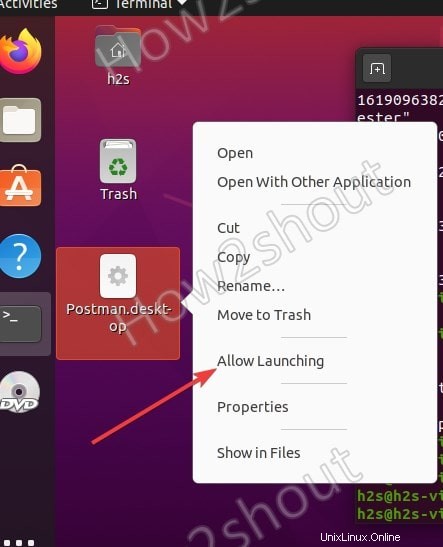
Puoi anche avviarlo da Application launcher cercando il nome di questo strumento di test API.
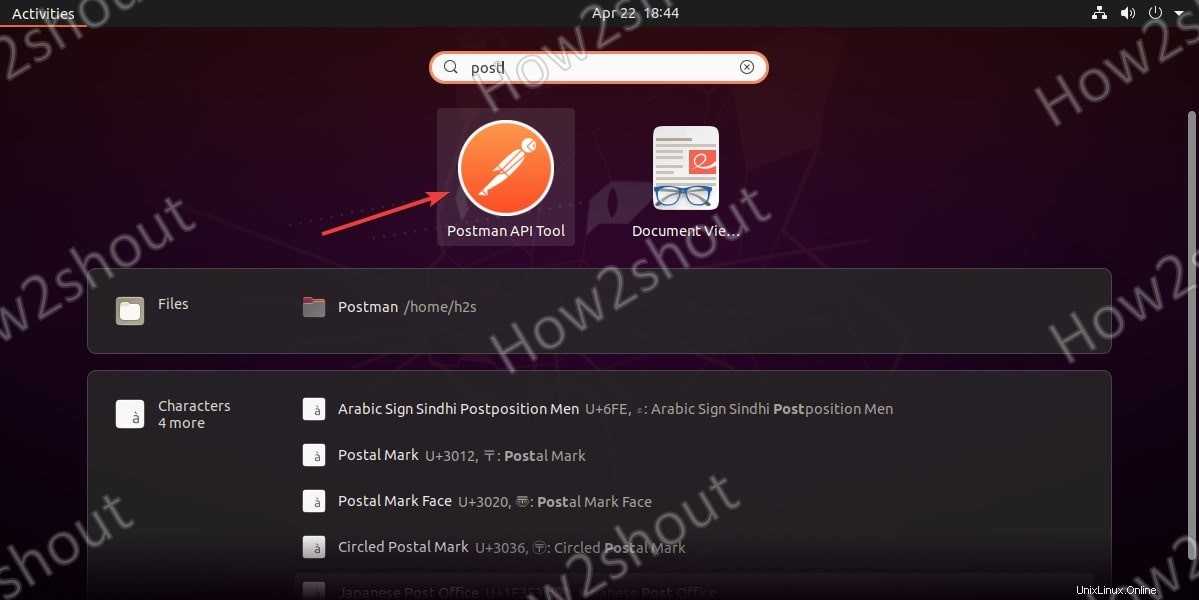
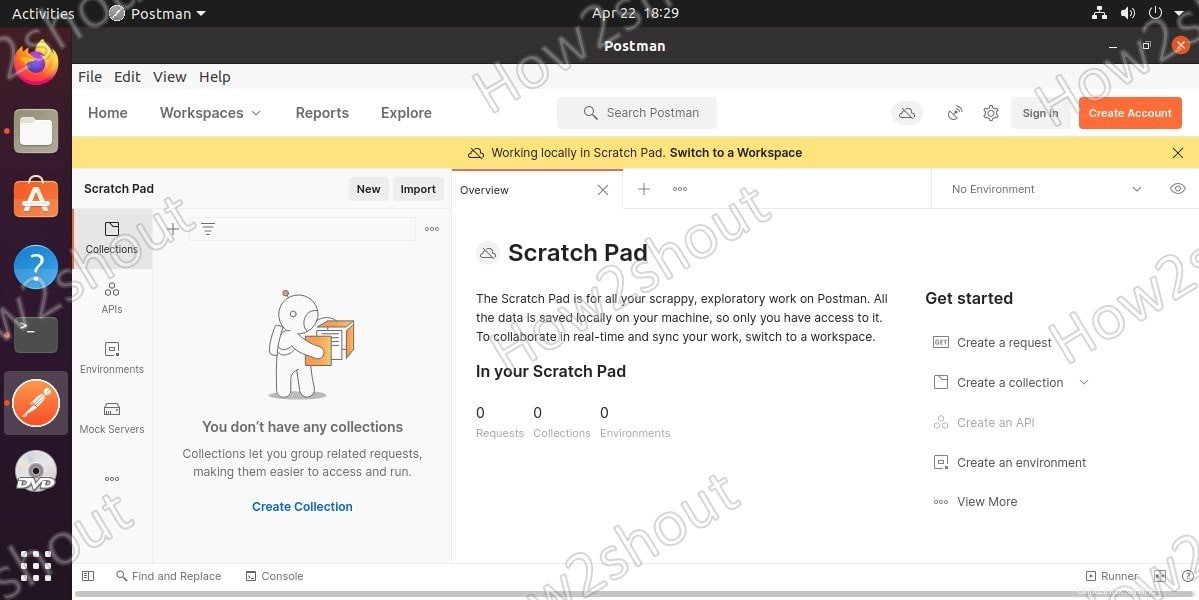
Disinstalla
In futuro, per rimuovere Postman, elimina semplicemente il suo file e altre voci utilizzando i comandi forniti-
sudo rm -r /usr/bin/Postman sudo rm -r /usr/share/applications/Postman.desktop sudo rm -r ~/Desktop/Postman.desktop
Altri tutorial:
- Installa IBM Cloud Command Line Interface su Linux
- Installa il kernel Linux più recente su Ubuntu 20.04 Focal Fossa tramite PPA
- Come installare Tor Browser su Ubuntu 20.04 o 18.04 LTS
- Crea comando e collegamento desktop Linux per Android Studio